SSH servera instalēšana Arch Linux
Programmas, kas nodrošina SSH serveri Arch Linux, nosaukums ir OpenSSH Server. Tas ir pieejams Arch Linux oficiālajā pakotņu krātuvē.
Pirms instalējat OpenSSH serveri, atjauniniet Arch Linux pakotņu krātuves kešatmiņu ar šādu komandu:
$ sudo pacman -Sy
Pacman pakotnes repozitorija kešatmiņa ir jāatjaunina.
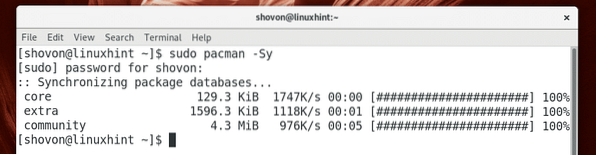
Tagad, lai instalētu OpenSSH serveri, palaidiet šo komandu:
$ sudo pacman -S openssh
Tagad nospiediet y un pēc tam nospiediet
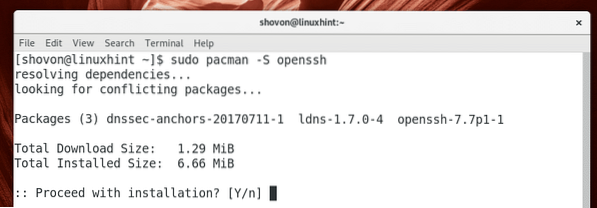
Būtu jāinstalē OpenSSH serveris.
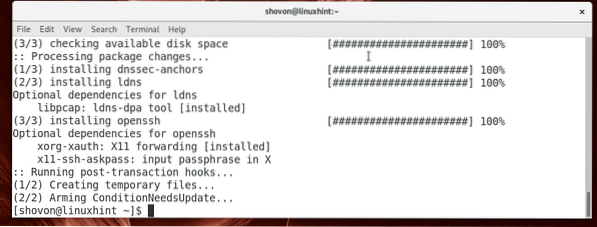
Sākot SSH sever
Instalējot OpenSSH serveri Arch Linux, tas pēc noklusējuma netiks startēts automātiski. Jums tas būs jāsāk manuāli.
Pārbaudiet, vai OpenSSH serveris darbojas, izmantojot šādu komandu:
$ sudo systemctl statuss sshdKā redzat zemāk redzamajā ekrānuzņēmuma sadaļā, OpenSSH serveris ir neaktīvs, kas nozīmē, ka tas nedarbojas.

Jūs varat sākt OpenSSH serveri ar šādu komandu:
$ sudo systemctl start sshd
Pārbaudiet, vai OpenSSH serveris darbojas, izmantojot šādu komandu:
$ sudo systemctl statuss sshdKā redzat zemāk redzamajā ekrāna atzīmētajā sadaļā, OpenSSH serveris ir aktīvs, kas nozīmē, ka tas darbojas.
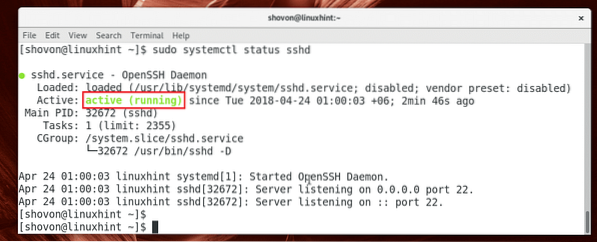
Pievērsiet uzmanību arī zemāk redzamajai ekrānuzņēmuma sadaļai, OpenSSH serveris pēc noklusējuma klausās visas pieejamās tīkla saskarnes, kas pēc noklusējuma ir konfigurētas ar IPv4 un IPv6 sistēmā 22. portā. Ja vēlaties, varat to mainīt vēlāk.
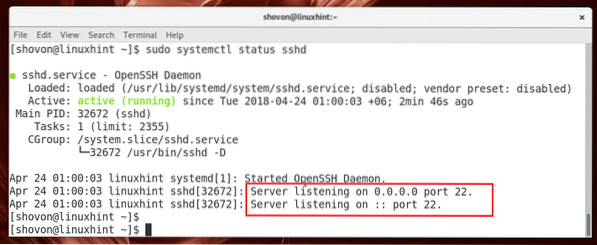
SSH servera apturēšana
Lai apturētu OpenSSH serveri, varat palaist šādu komandu:
$ sudo systemctl stop sshd
OpenSSH serveris ir jāpārtrauc.
SSH servera palaišana sistēmas sāknēšanas laikā:
ArchSS sistēmā OpenSSH pakalpojums pēc noklusējuma netiek pievienots sistēmas startēšanai. To var manuāli pievienot sistēmas startēšanai, izmantojot šādu komandu:
$ sudo systemctl iespējojiet sshd
Kā redzat, OpenSSH pakalpojums tiek pievienots sistēmas startēšanai.

SSH servera noņemšana no sistēmas startēšanas
Ja nevēlaties, lai jūsu OpenSSH serveris tiktu palaists, kad dators sāk darboties, varat noņemt OpenSSH pakalpojumu no sistēmas startēšanas ar šādu komandu:
$ sudo systemctl atspējojiet sshd
Tas būtu jānoņem no sistēmas startēšanas.

Savienojuma izveide ar SSH serveri
Tagad, kad esat iestatījis OpenSSH servera iestatījumus, ir pienācis laiks ar to izveidot savienojumu.
Lai varētu izveidot savienojumu ar OpenSSH serveri, jums jāzina datora, kurā ir instalēts OpenSSH serveris, resursdators vai IP adrese.
Varat palaist šo komandu, lai uzzinātu, ar kādu IP adresi tika konfigurēts OpenSSH serveris:
$ ip aKā redzat zemāk redzamajā ekrānuzņēmuma sadaļā, mana OpenSSH servera IP adrese ir 192.168. lpp.199.132
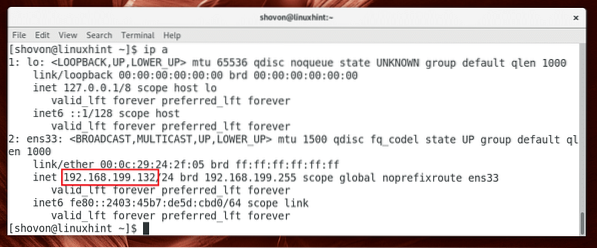
Ja esat konfigurējis IPv6, jums vajadzētu redzēt arī IPv6 (fe80 :: 2403: 45b7: de5d: cbd0 manā gadījumā) IP adrese, kā redzat zemāk esošajā ekrānuzņēmuma atzīmētajā sadaļā.
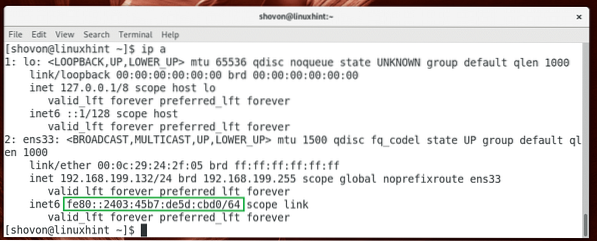
Tagad, lai izveidotu savienojumu ar SSH serveri no cita datora (jābūt tajā pašā tīklā vai konfigurētam ar maršrutējamu interneta adresi), izpildiet šādu komandu:
$ ssh USERNAME @ IP_ADDRESSPIEZĪME: Šeit USERNAME ir tā lietotāja vārds, kuru vēlaties izveidot savienojumu ar OpenSSH serveri kā un IP ADRESE ir OpenSSH servera IP.

Ieraksti Jā un pēc tam nospiediet
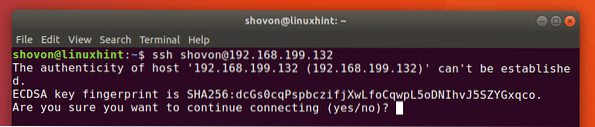
Tagad ievadiet sava lietotāja paroli USERNAME uz OpenSSH servera un nospiediet
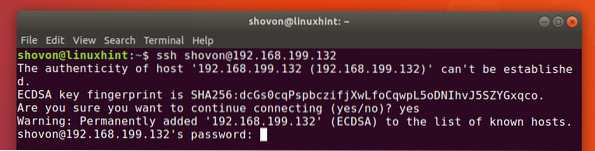
Jums vajadzētu būt savienotam.
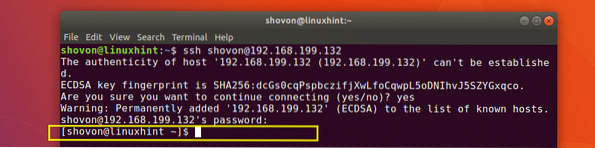
Tagad jūs varat palaist jebkuru vēlamo komandu un attālināti konfigurēt savu Arch Linux serveri.
OpenSSH servera konfigurācijas faili
Galvenais OpenSSH servera konfigurācijas fails atrodas / etc / ssh / sshd_config
Tur varat iespējot un atspējot dažas opcijas, lai mainītu OpenSSH servera darbību. Lai iegūtu papildinformāciju par visām opcijām, kuras atbalsta OpenSSH serveris, varat apskatīt OpenSSH servera rokasgrāmatu ar šādu komandu:
$ man sshd_config
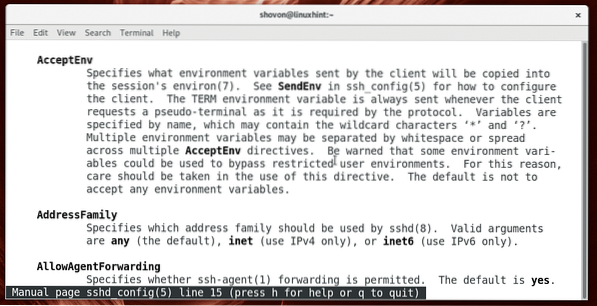
Par dažiem no izplatītākajiem es runāšu šajā rakstā.
Noklusējuma porta maiņa
Jūs varat mainīt noklusējuma portu 22 kaut ko citu. Tas ir labs drošības nolūkos.
Pieņemsim, ka vēlaties mainīt portu uz 888. lpp. Vispirms rediģējiet sshd_config failu ar šādu komandu:
$ sudo nano / etc / ssh / sshd_config
Jums vajadzētu redzēt šādu logu. Tagad komentējiet atzīmēto līniju un iestatiet 22. osta uz 888. osta.
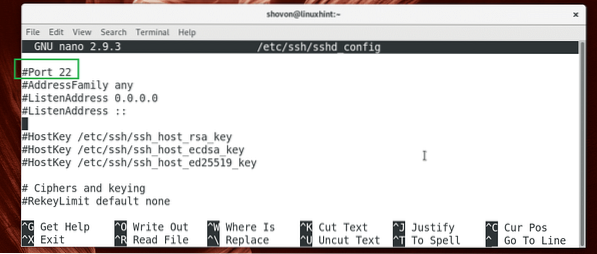
Galīgajam konfigurācijas failam vajadzētu izskatīties šādi.
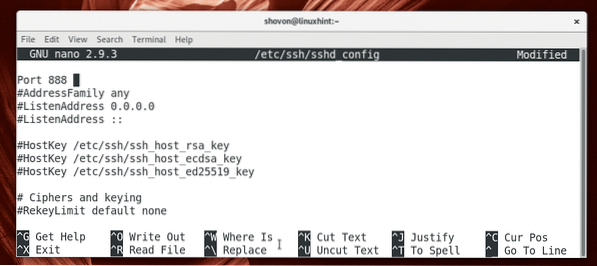
Tagad saglabājiet failu ar
Tagad restartējiet OpenSSH serveri ar šādu komandu:
$ sudo systemctl restartējiet sshd
Tagad jūs varat izveidot savienojumu ar OpenSSH serveri ar šādu komandu:
$ ssh -p 888 LIETOTĀJVĀRDS @ IP_ADDRESS
Ievadiet paroli un nospiediet

Jums vajadzētu būt savienotam.

SSH servera drošība
Jūs varat aizsargāt savu OpenSSH serveri, iestatot šādas opcijas sshd_config konfigurācijas fails.
X11 Pārsūtīšana - Iespējojot X pārsūtīšanu, jūsu sistēma ir neaizsargāta pret ar X11 saistītiem jautājumiem. Tāpēc ir ieteicams to iestatīt Nē.
PermitRootLogin - Jums nevajadzētu atļaut sakne lietotājiem, lai pieteiktos tieši sistēmā. Jums vienmēr to vajadzētu iestatīt uz Nē.
Osta - mainīt noklusējuma portu 22 kaut kam nestandarta piemēram 9812. Tā ir laba drošības prakse.
Tādā veidā jūs instalējat, konfigurējat un optimizējat SSH serveri Arch Linux. Paldies, ka izlasījāt šo rakstu.
 Phenquestions
Phenquestions


